O WhatsApp notifica você quando você faz uma captura de tela? Você está usando o aplicativo WhatsApp para fins de comunicação? Talvez haja momentos em que você precise fazer uma captura de tela por algum motivo. No entanto, você acha que os usuários serão notificados quando você capturar uma captura de tela de sua conversa, de seus perfis e de outros conteúdos? Se você busca uma resposta genuína para suas perguntas, você está no lugar certo. Leia aqui e forneceremos todos os detalhes de que você precisa.
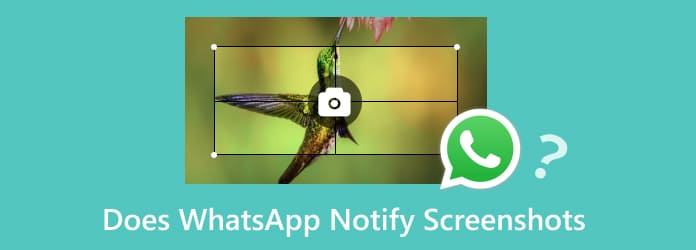
Conteúdo
- Parte 1. O WhatsApp notifica capturas de tela
- Parte 2. Como fazer capturas de tela no WhatsApp
- Parte 3. Como impedir que alguém faça capturas de tela no WhatsApp
- Parte 4. Como capturar todos os dados do WhatsApp sem capturas de tela
- Parte 5. Perguntas frequentes sobre o WhatsApp notifica capturas de tela
Part 1. O WhatsApp notifica capturas de tela
O WhatsApp notifica você quando você faz uma captura de tela? Bem, ao usar o WhatsApp, há momentos em que você precisa fazer uma captura de tela. Pode ser o perfil do usuário ou a conversa. Então, se você quer saber se o aplicativo é notificado ao fazer uma captura de tela, a resposta é não. O aplicativo WhatsApp não notificará nenhum usuário quando alguém estiver capturando o perfil do usuário ou a conversa. Com isso, se você quiser capturar todo o conteúdo que precisa no WhatsApp, você pode fazê-lo.
Part 2. Como fazer capturas de tela no WhatsApp
Você está procurando uma maneira eficaz de fazer uma captura de tela no seu celular e na web? Nesse caso, você deve ler esta seção. Estamos aqui para oferecer a melhor maneira de capturar o conteúdo do WhatsApp no seu telefone. Portanto, siga as etapas abaixo e comece a fazer capturas de tela.
Como fazer uma captura de tela em um telefone
Passo 1.Em primeiro lugar, baixe e instale o WhatsApp em seus dispositivos Android ou iOS. Se você tiver o telefone mais recente, é possível que já tenha o aplicativo nele. Em seguida, prossiga para o procedimento de inscrição.
Passo 2.Depois disso, você verá a interface principal do aplicativo. Agora você pode começar a fazer uma captura de tela das mensagens ou do perfil do usuário.
Passo 3.Para iniciar o processo, você pode pressionar e soltar os botões Diminuir volume e Ligar / desligar ao usar o Android. Ao usar um iPhone, use os botões Aumentar volume e Ligar.
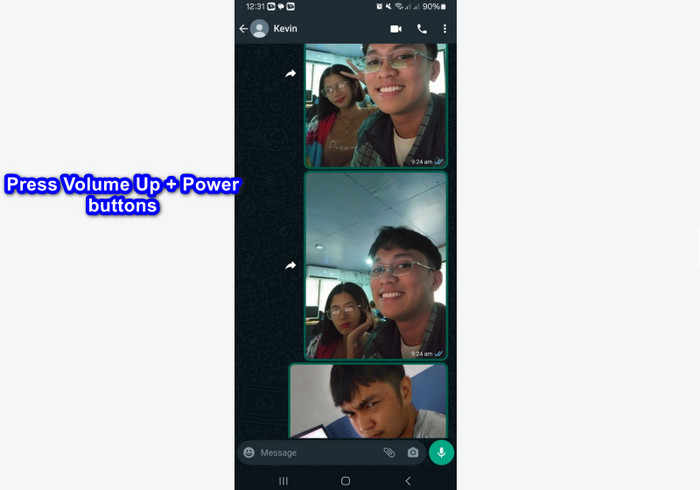
Como fazer uma captura de tela na web
Passo 1.Acesse o site do WhatsApp e use a versão WhatsApp Web. Em seguida, você pode vincular sua conta digitalizando o código QR.
Passo 2.Depois de conectado, você pode acessar o conteúdo e iniciar a captura de tela pressionando a tecla PrintScreen. Após pressionar, você já pode visualizar a tela capturada na pasta do seu computador.
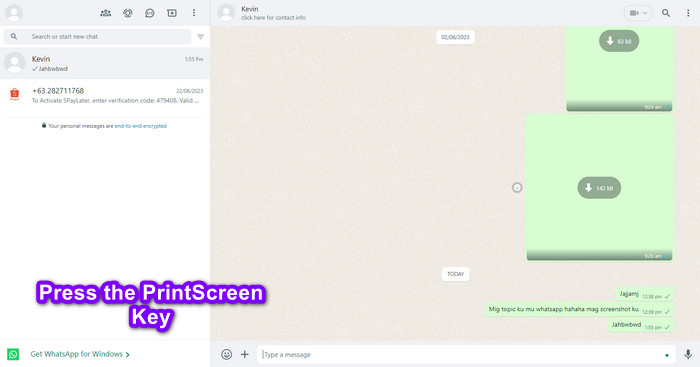
Part 3. Como impedir que alguém faça capturas de tela no WhatsApp
O WhatsApp notifica você se você fizer uma captura de tela? Bom, caminhar até alguém é bom, principalmente se você quiser discutir um determinado assunto. No entanto, há momentos em que você não quer que outras pessoas façam uma captura de tela da sua conversa, certo? Bem, como já dissemos, o WhatsApp não notificará os usuários quando fizerem capturas de tela. Mas existe uma boa solução se você não quiser que outras pessoas capturem sua conversa. A melhor coisa a fazer é configurar o cronômetro de mensagens. Usando esta função, a mensagem será removida automaticamente dependendo do cronômetro que você atribuiu. Com esta solução, nenhum usuário poderá capturar sua conversa. Além disso, você também pode impedir que alguém tire uma captura de tela da sua foto de perfil usando as configurações de privacidade. Portanto, se você estiver interessado em aprender como evitar que usuários façam capturas de tela no WhatsApp.
Passo 1.Inicie o aplicativo WhatsApp em seu telefone. Depois disso, pressione a seção de três pontos na interface superior. Em seguida, selecione a opção Configurações.
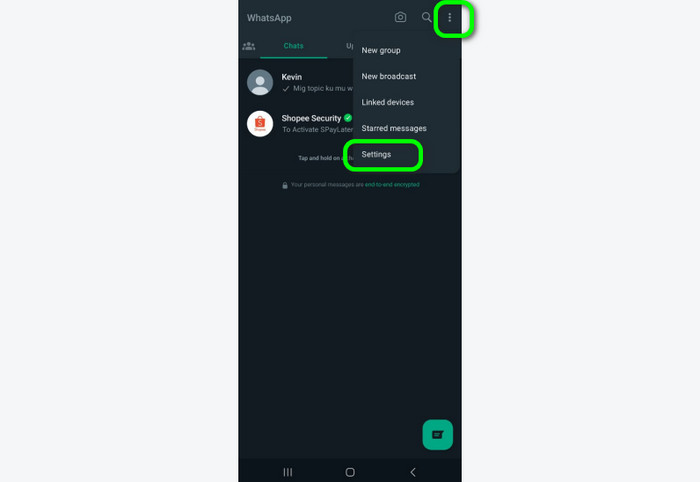
Passo 2.Role para baixo e pressione o Temporizador de mensagem padrão. Depois disso, você pode selecionar seus segundos ou minutos preferidos que podem servir como limite de tempo para sua mensagem. Com isso, suas mensagens serão removidas automaticamente, o que evita que alguém faça uma captura de tela.
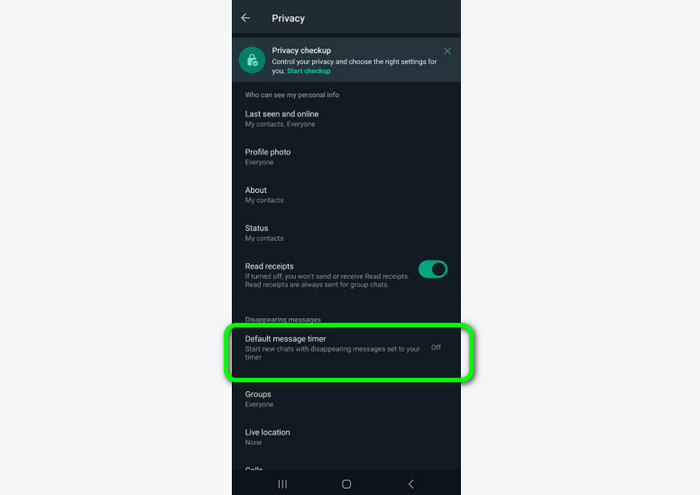
Passo 3.Além disso, se você não quer que alguém tire um screenshot do seu perfil, vá para Configuração> opção Foto do perfil.
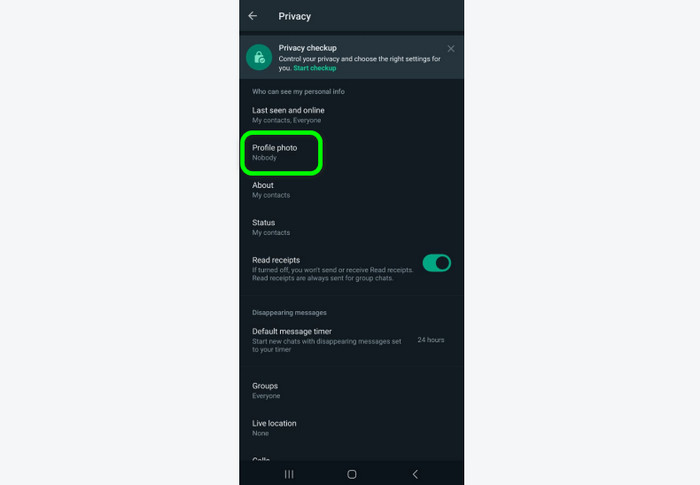
Passo 4.Em seguida, várias opções aparecerão na tela. Se você não quiser que alguém veja sua foto de perfil, selecione a opção Ninguém. Com isso, você pode evitar que alguém faça uma captura de tela do seu perfil.
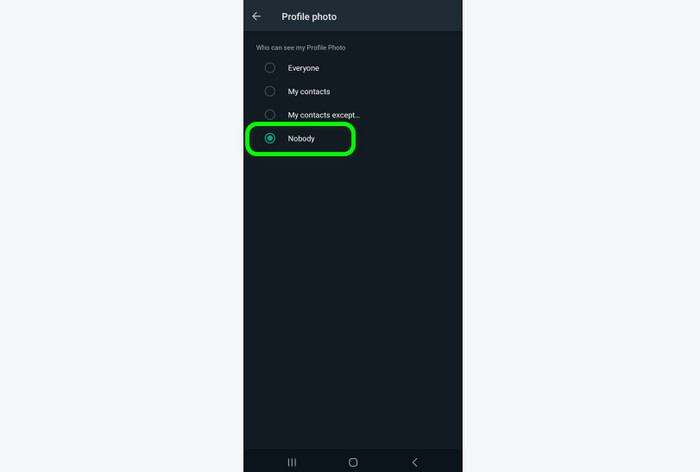
Part 4. Como capturar todos os dados do WhatsApp sem capturas de tela
Você só pode capturar alguns ao usar seu dispositivo móvel para fazer capturas de tela. Então, se você deseja capturar tudo no aplicativo WhatsApp, você deve usar um programa offline notável. Você deve estar grato, pois estamos aqui para lhe dar a melhor solução que você precisa. Para capturar todos os dados do WhatsApp, use o Screen Recorder escolhido pelo Blu-ray Master. Este programa para download é capaz de capturar todos os detalhes que você precisa do aplicativo WhatsApp. Pode ajudá-lo a capturar mensagens, perfis, histórias e outros conteúdos. Além disso, o processo de captura aqui é simples e compreensível, tornando-o um software de captura de tela ideal. Além disso, sua interface principal é abrangente, perfeita para usuários avançados e não profissionais. Com esse excelente recurso, você pode garantir a captura de tudo o que precisa.
Além disso, o Screen Recorder tem outro recurso a oferecer. Pelo próprio nome, é também um gravador de tela que permite gravar sua tela sem problemas. Então, se você deseja gravar todo o conteúdo do WhatsApp, também pode utilizar esse recurso. Assim, você pode gravar uma tela e fazer uma captura de tela ao mesmo tempo. Portanto, confira os passos simples abaixo para saber como capturar todos os dados do WhatsApp.
Passo 1.Obter o Screen Recorder software instalado em seu computador. Você pode marcar o botão Download abaixo para acessar o programa em seus sistemas operacionais Windows e Mac.
Download grátis
Para Windows
Download seguro
Download grátis
para macOS
Download seguro
Passo 2.Na interface do programa, você verá várias opções de uso. Como seu objetivo é obter os dados do seu telefone, escolha a opção Telefone.
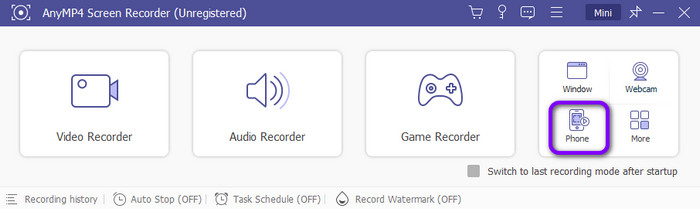
Passo 3.Em seguida, selecione as opções iOS ou Android com base no dispositivo que você usa. Feito isso, siga as instruções simples para conectar o telefone ao programa.
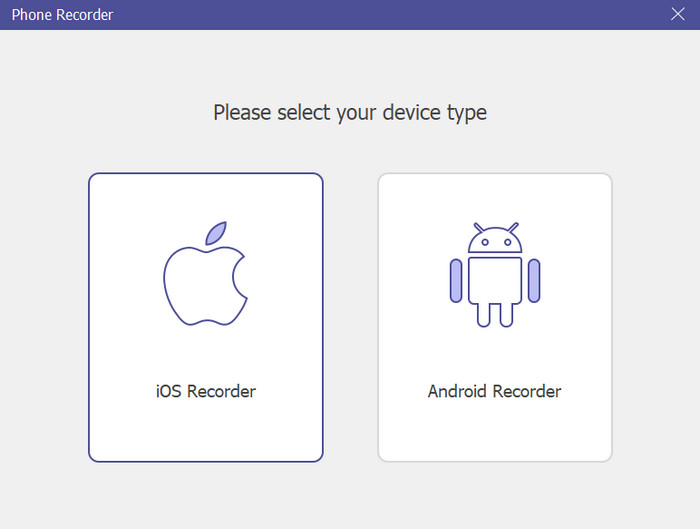
Passo 4.Quando o telefone já estiver conectado, abra o aplicativo WhatsApp e vá até o conteúdo que deseja capturar. Em seguida, na interface do programa, clique na opção Instantâneo. Desta forma, você já pode capture tudo que você precisa do WhatsApp.
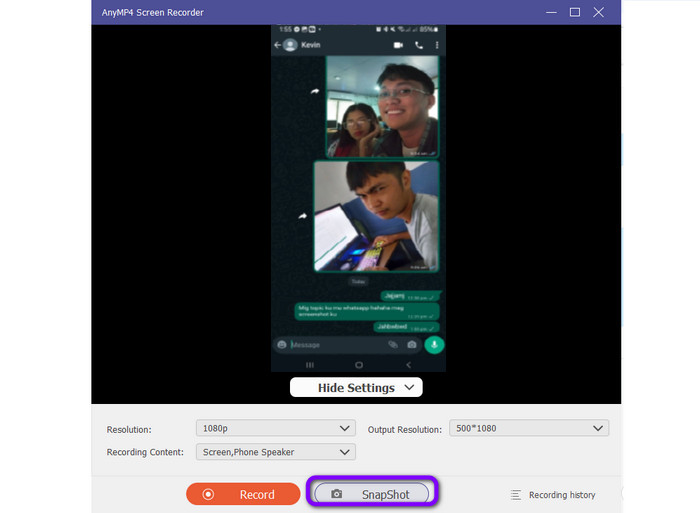
Part 5. Perguntas frequentes sobre o WhatsApp notifica capturas de tela
-
Você sabe dizer se alguém fez capturas de tela no WhatsApp?
Não, você não pode. O aplicativo não é capaz de notificar todos os usuários quando alguém faz uma captura de tela no WhatsApp.
-
O WhatsApp bloqueia capturas de tela?
É possível. Você pode ir para Configurações e configurar tudo. Você pode definir um limite de tempo para mensagens, definir seu perfil para ninguém e muito mais. Com isso, os usuários não podem fazer capturas de tela no WhatsApp.
-
O WhatsApp é seguro para enviar fotos privadas?
É sim. O WhatsApp está entre os aplicativos de mensagens confiáveis que você pode usar. Ele não compartilhará nenhum conteúdo que você tenha com outros usuários sem o seu consentimento.
-
O WhatsApp notifica você quando você captura uma captura de tela de uma história?
Não. O WhatsApp não pode notificar os usuários quando eles fazem uma captura de tela de uma história. Além disso, se você estiver capturando histórias de outras pessoas, o aplicativo não notificará seu proprietário.
-
O WhatsApp notifica você se você tirar uma captura de tela da foto do seu perfil?
Não. Se quiser fazer uma captura de tela da foto do perfil de outro usuário, você pode fazer isso. Com isso, você captura quantos perfis quiser.
Resumindo
O WhatsApp notifica capturas de tela? Absolutamente não. Você pode basear a resposta neste artigo. Também incluímos a melhor forma de fazer uma captura de tela do WhatsApp no telefone e na web. Além disso, se quiser capturar todos os dados do WhatsApp, você pode tentar o Screen Recorder Programas. Ele pode oferecer um método fácil de capturar tudo do aplicativo WhatsApp.
Mais do Blu-ray Master
- O Hinge Notify capturas de tela: encontre uma resposta legítima
- [Resolvido] Como posso tirar uma captura de tela no Facebook de graça
- Guia completo para tirar screenshots e fotos ao vivo no FaceTime
- As 6 principais maneiras de capturar o Snapchat no iPhone e Android
- Como tirar uma captura de tela de rolagem no Windows e Mac [Resolvido]
- Como fazer uma captura de tela em tela inteira ou com rolagem no Samsung


